Как поделиться своим местоположением в сообщениях iOS
Представьте себе ситуацию: вы договорились встретиться с друзьями, но опаздываете. Они пишут вам “Где ты!?” но у тебя нет времени отвечать. Если бы вы только могли просто поделиться своим местоположением в Сообщениях. Теперь это мечта, которую вы можете реализовать с помощью iOS 17. Новые функции, включенные в общедоступную бета-версию iOS 17, доступную сейчас, позволят вам отвечать на сообщения разочарованных друзей с вашим точным местоположением. А что, если обувь окажется на другой ноге. Интересно, где твой друг? Или, может быть, они не знают, куда идут. Вы сможете отправить запрос местоположения через сообщения, чтобы получатель принял и мгновенно показал свое местоположение. С помощью пары нажатий вы можете выбрать, делиться ли своим местоположением в Сообщениях в течение часа, до конца дня или на неопределенный срок, и вы можете отключить передачу местоположения в любое время. Как только вы поделитесь своим местоположением, оно останется в беседе, как и другие сообщения. Как только чье-либо местоположение передается в потоке, вы можете развернуть его, чтобы увидеть, где они находятся на более крупной карте, а также проложить лучший маршрут к ним. Использование этой функции похоже на обмен изображениями, звуком или ссылками для оплаты, и после того, как местоположение будет передано, сообщение будет вырезано из приложения карт с вашим местоположением, которое меняется по мере вашего перемещения. ады, чтобы узнать, как его использовать? Вот как поделиться своим местоположением в сообщениях iOS
Как поделиться своим местоположением в сообщениях iOS
Помните: для использования этой функции вам потребуется iOS 17. В настоящее время iOS 17 находится в стадии бета-тестирования. Мы можем показать вам, как установить общедоступную бета-версию iOS 17, если вы не знаете, как это сделать.
1. Откройте беседу в Сообщениях и коснитесь +
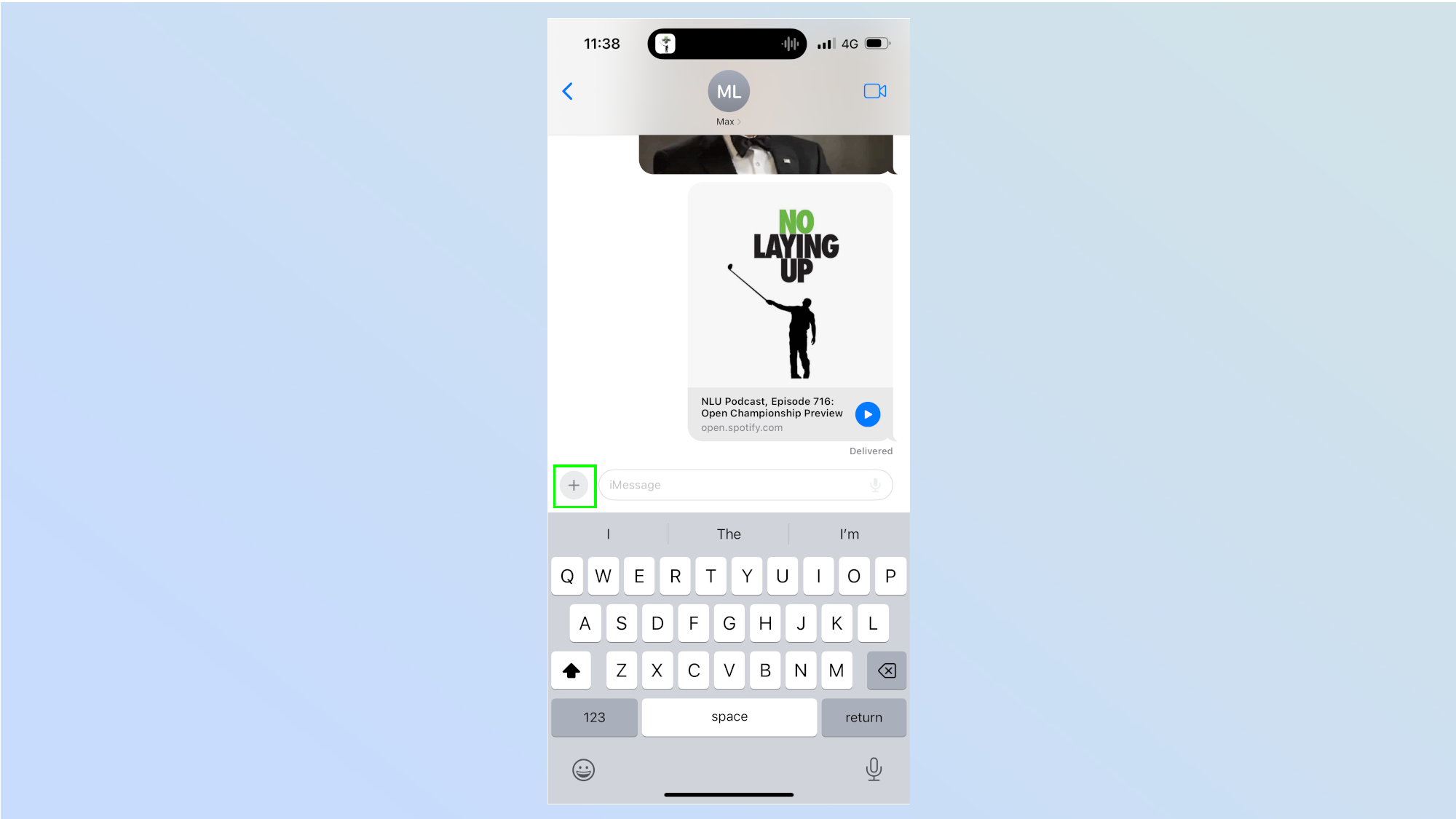
(Изображение: © Future) Откройте приложение «Сообщения», затем откройте разговор, в который вы хотите отправить свое местоположение, и коснитесь значка +.
2. Нажмите на местоположение
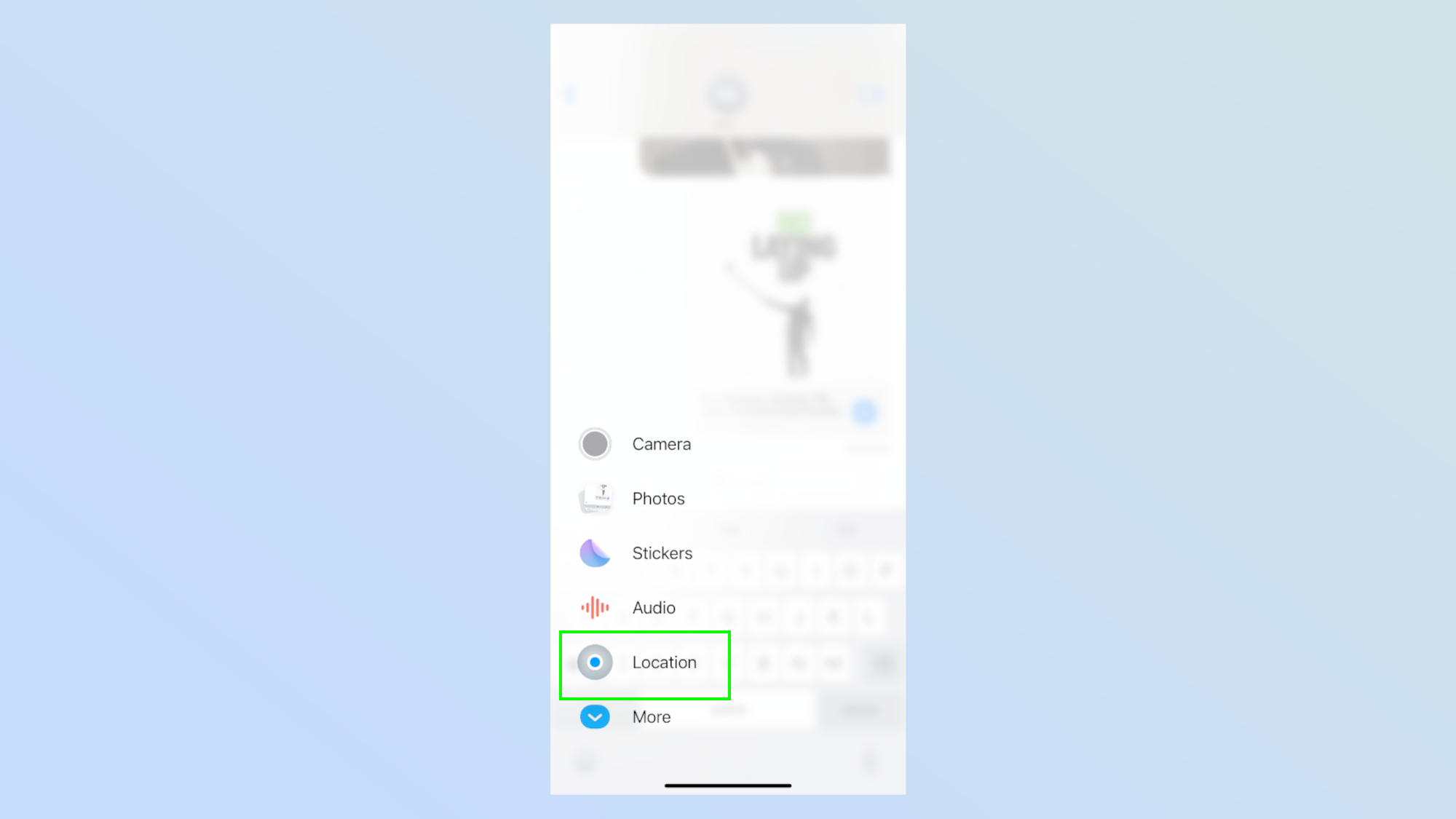
(Изображение: © Future) Нажмите на опцию «Местоположение».
3. Разрешите сообщениям делиться своим местоположением
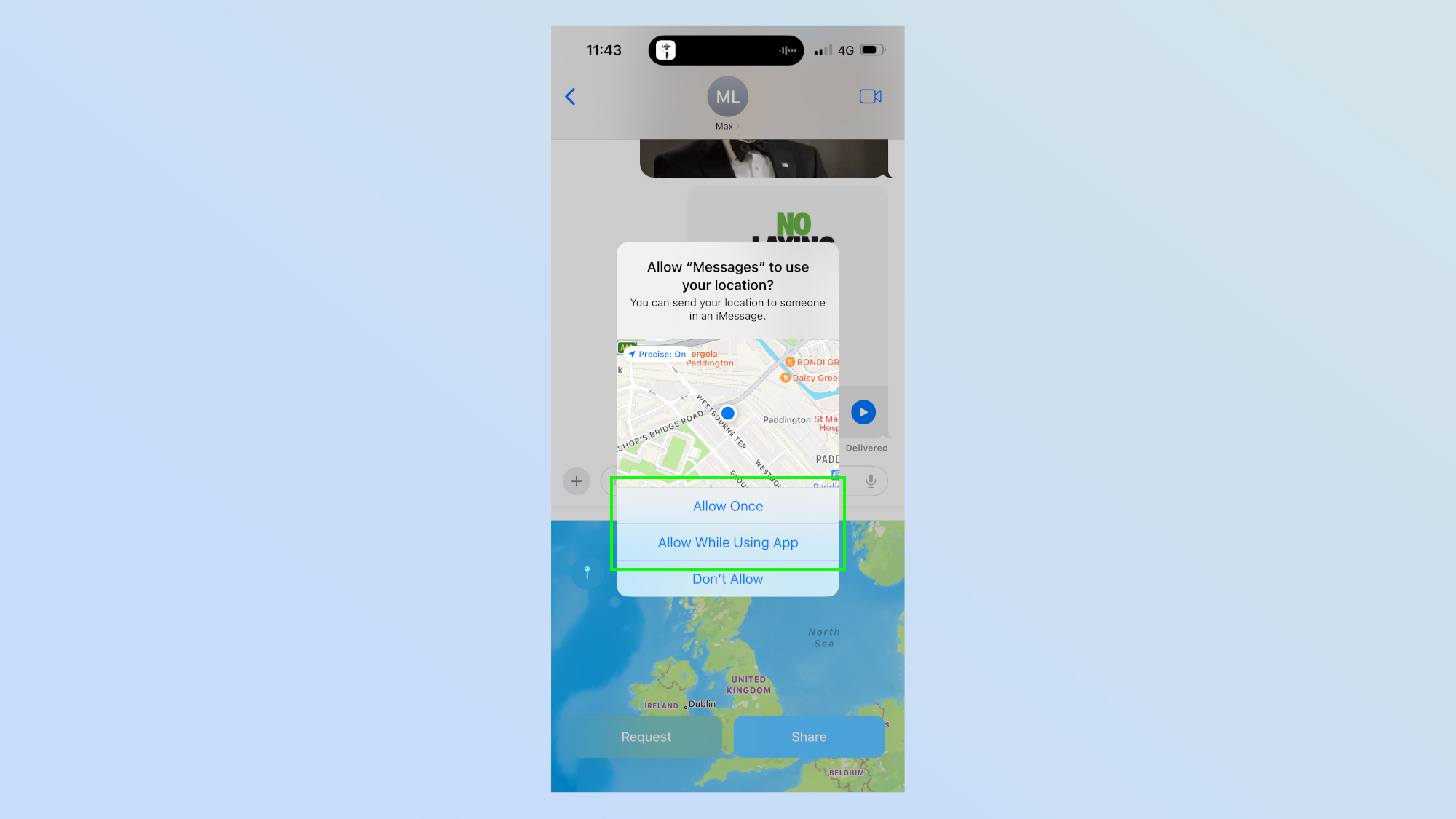
(Изображение: © Future) Если появится окно разрешений, выберите «Разрешить один раз» или «Разрешить при использовании приложения».
4. Нажмите «Поделиться».
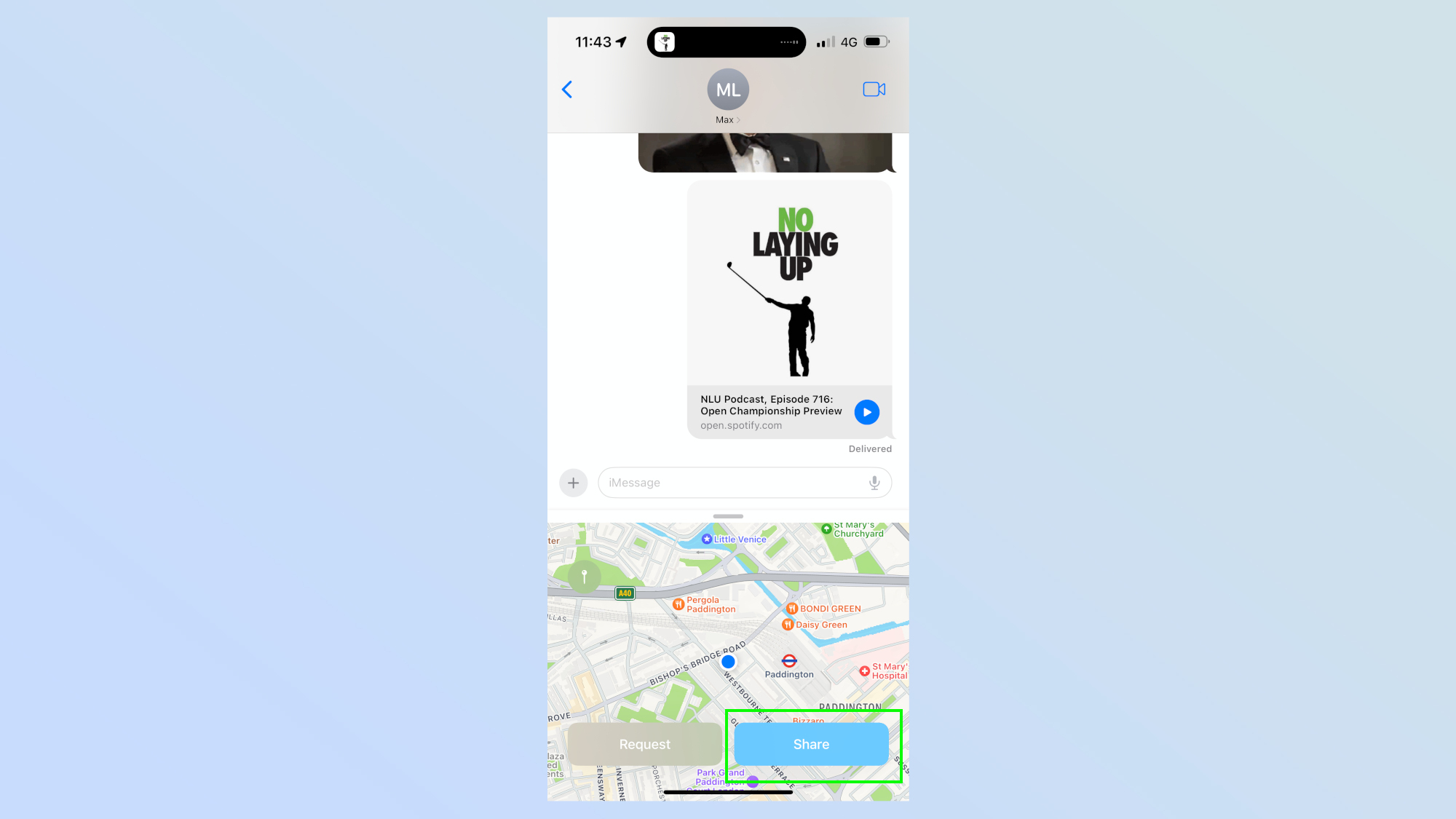
(Изображение: © Future) Карта с указанием вашего местоположения заменит панель клавиатуры. Нажмите «Поделиться», чтобы отправить свое местоположение в беседу.
5. Решите, как долго вы будете делиться своим местоположением
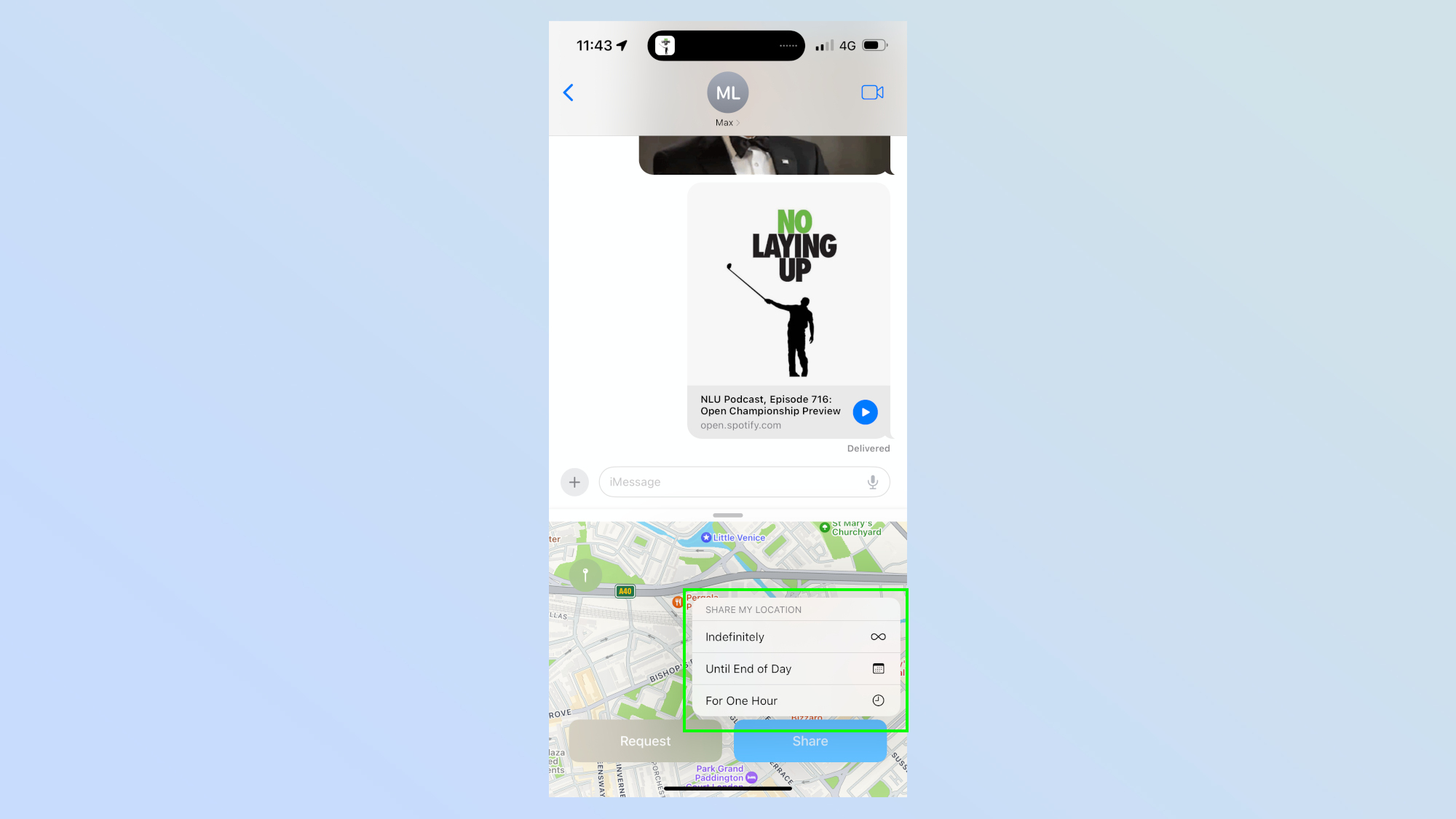
(Изображение: © Future) Затем вам будет предоставлена возможность поделиться своим местоположением в течение часа, до конца дня или на неопределенный срок. Нажмите на один из вариантов.
6. Нажмите «Отправить».
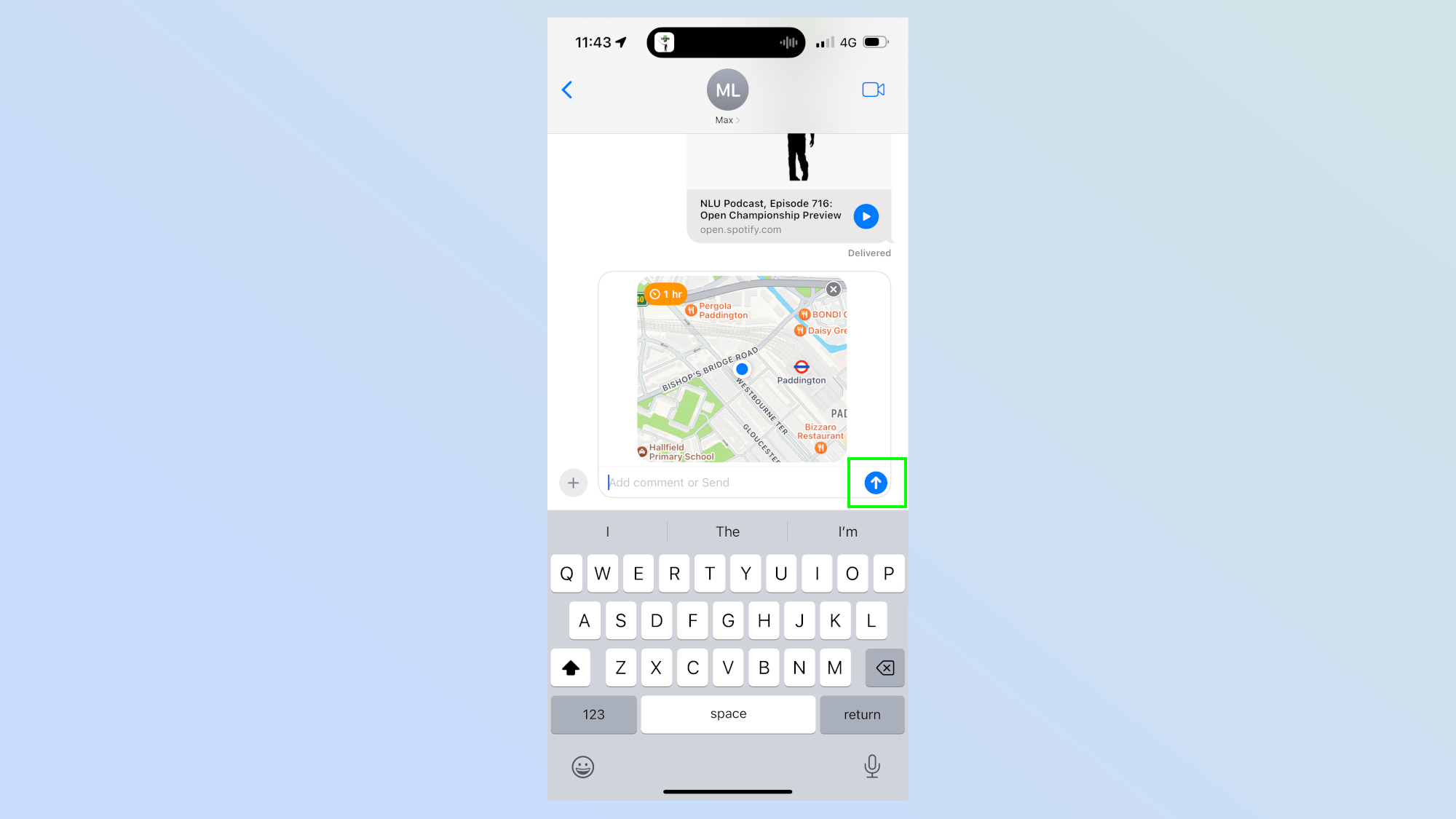
(Изображение: © Future) Чтобы поделиться своим местоположением, нажмите синюю стрелку, чтобы отправить его.
7. Начните делиться своим местоположением
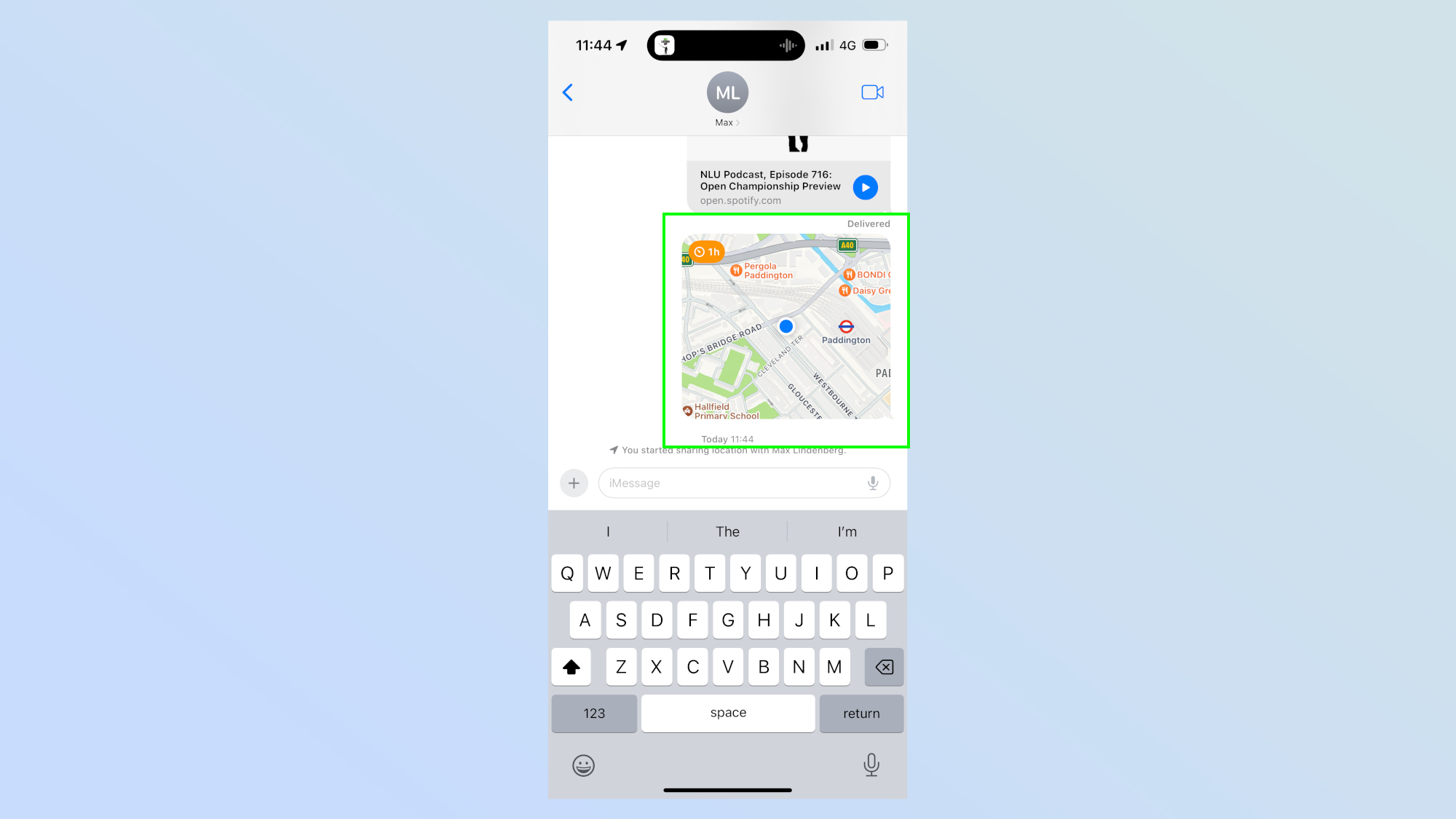
(Изображение: © Future) Ваше местоположение будет отображаться в ветке беседы, как и другие сообщения.
Как запросить чье-либо местоположение в сообщениях iOS
Вы также можете запросить чье-либо местоположение в сообщениях. Мы проведем вас через это сейчас.
1. Нажмите значок «+» в сообщениях.
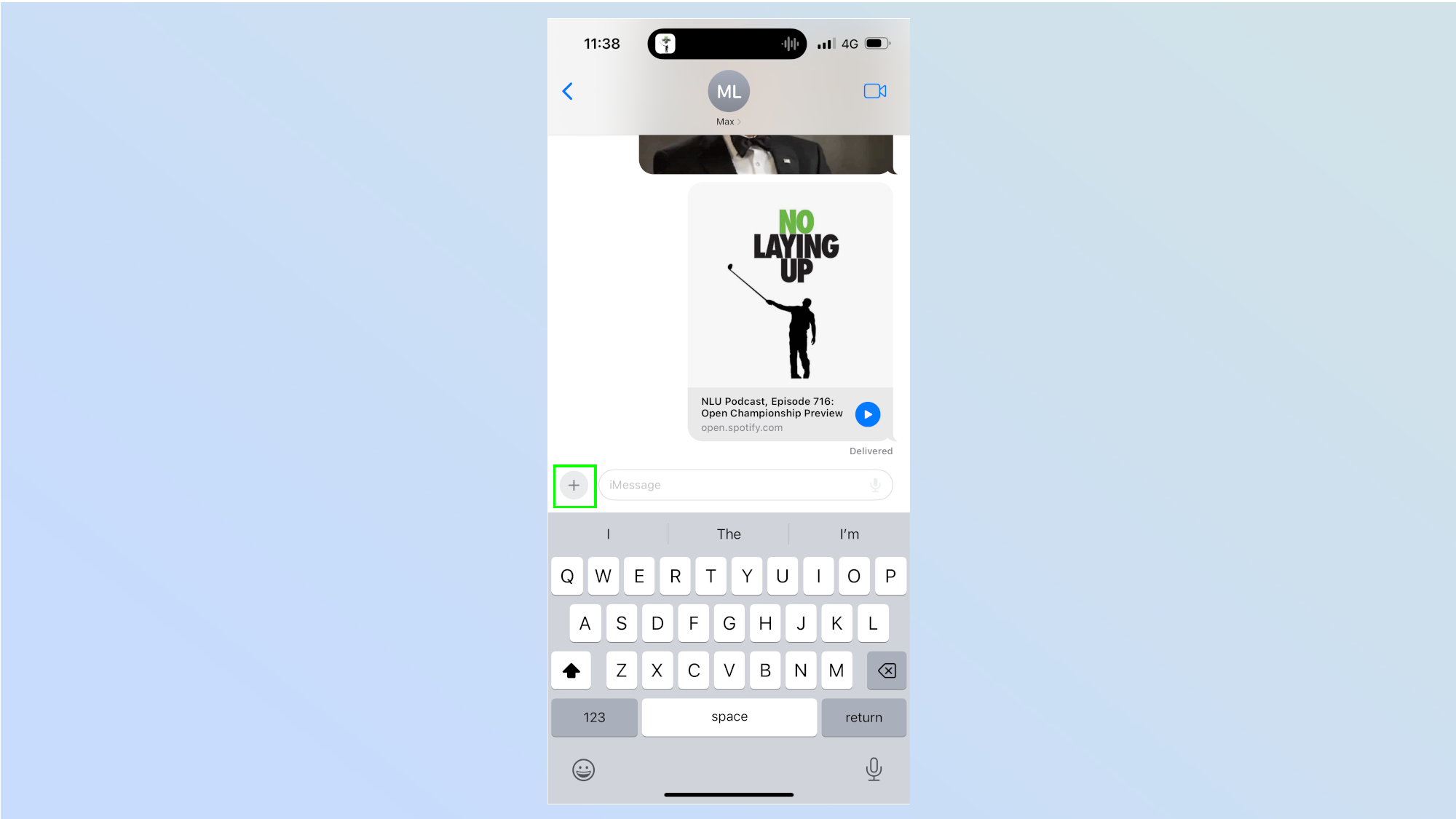
(Изображение: © Future) Найдите разговор, в который вы хотите отправить свое местоположение, и коснитесь значка +.
2. Нажмите на местоположение
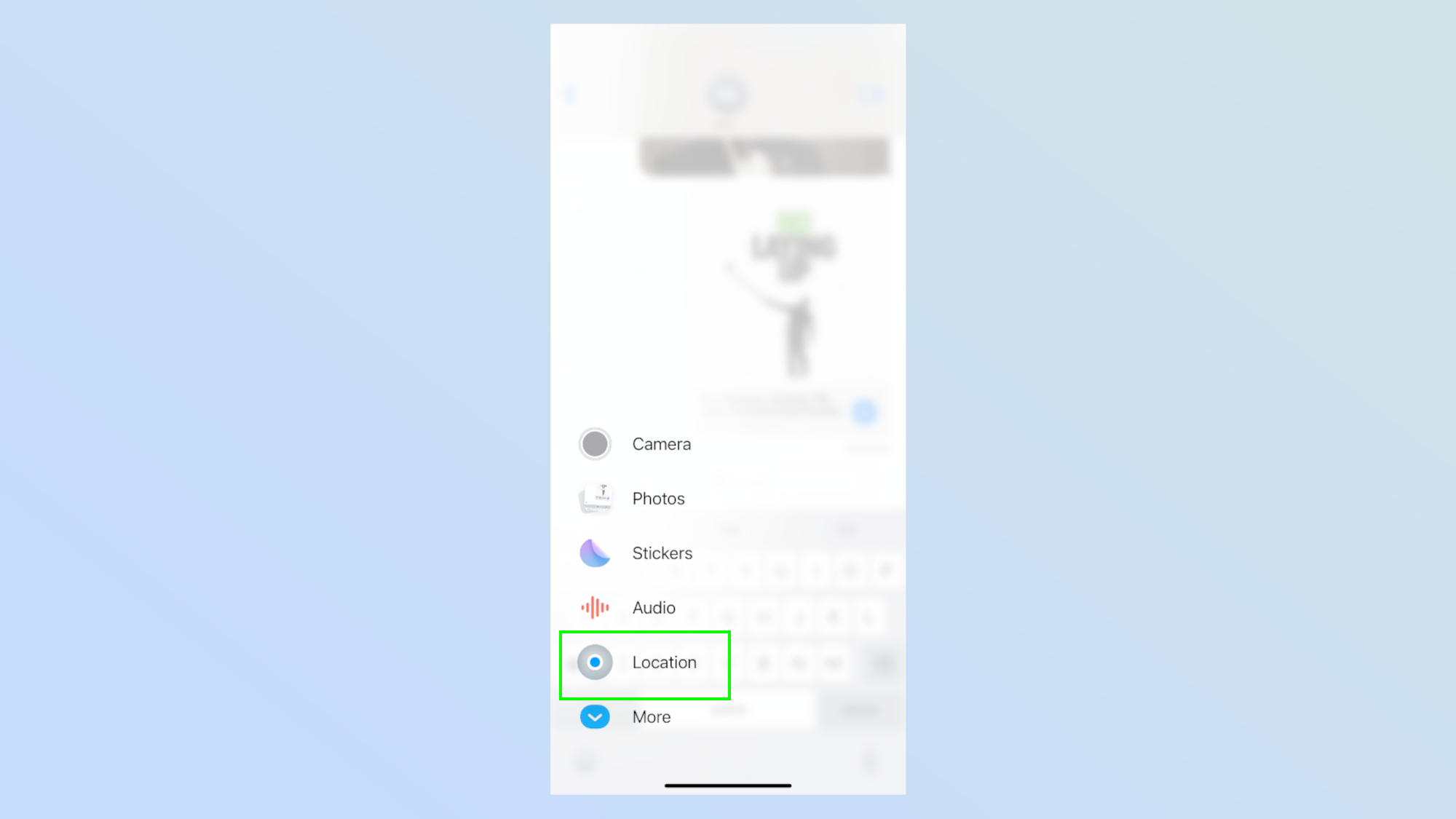
(Изображение: © Future) Нажмите на значок местоположения.
3. Разрешите сообщениям делиться своим местоположением
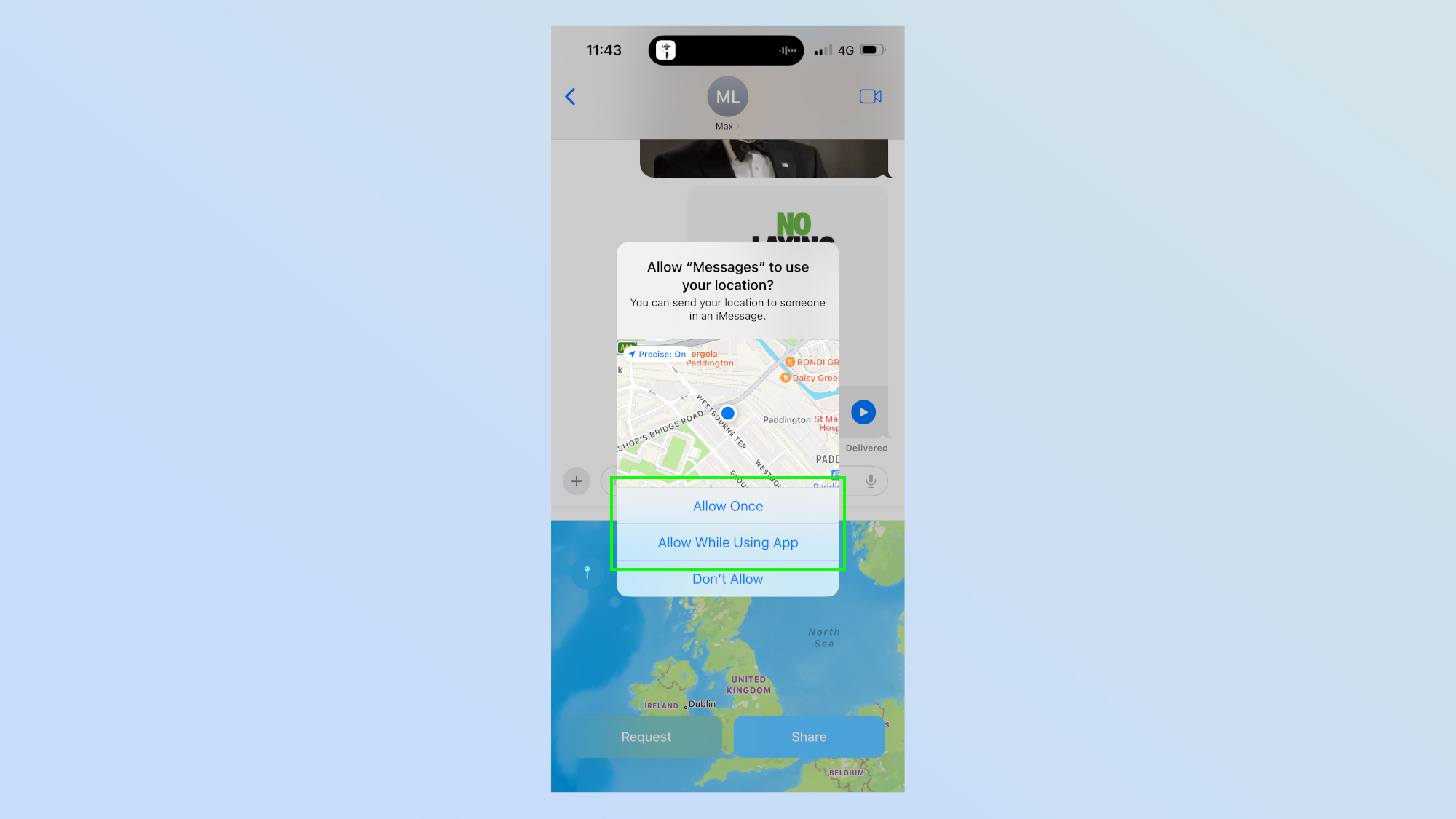
(Изображение: © Future) Если появится окно разрешений, выберите «Разрешить один раз» или «Разрешить при использовании приложения».
4. Нажмите «Запрос».
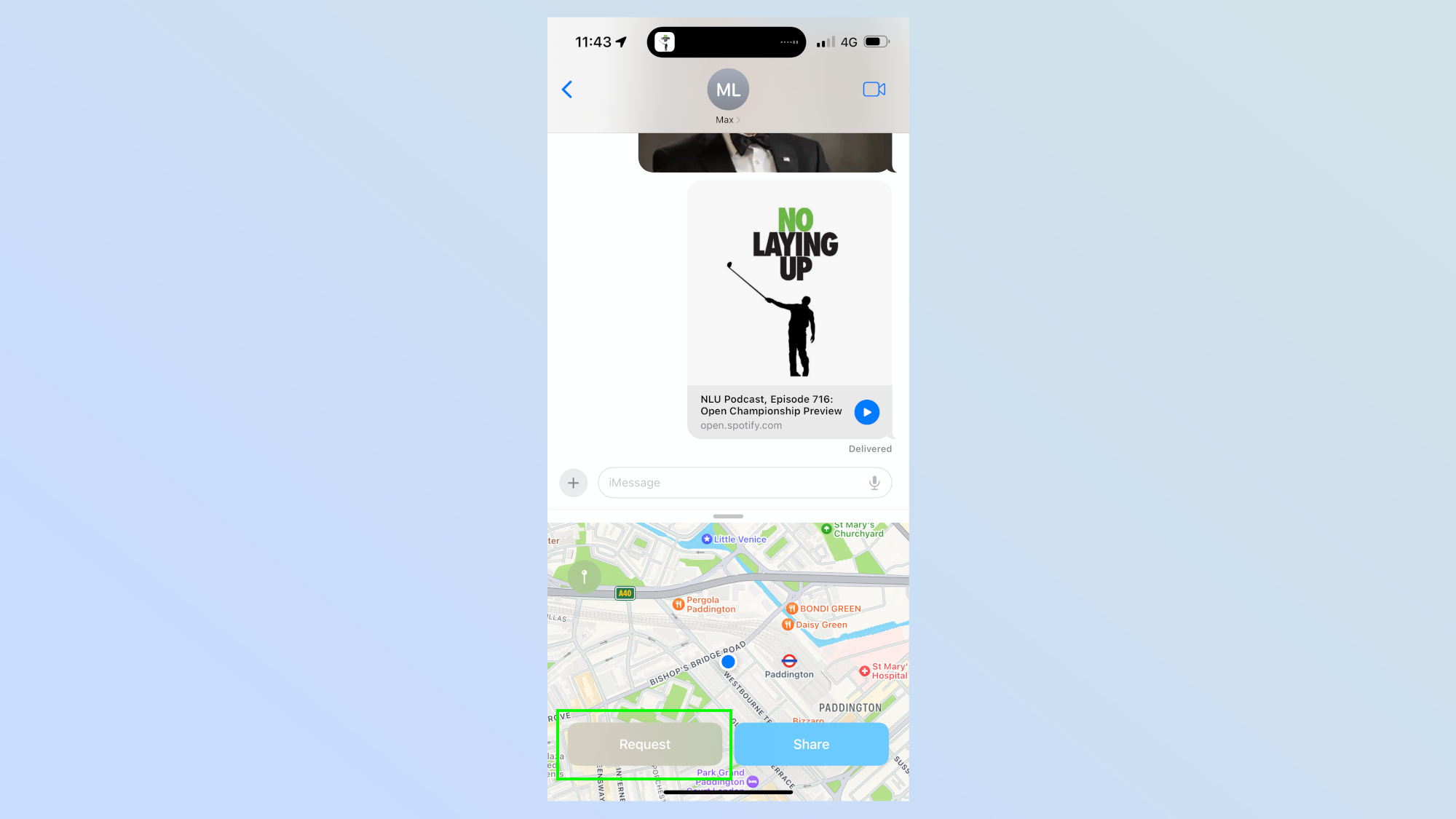
(Изображение: © Future) Карта с указанием вашего местоположения заменит панель клавиатуры. Нажмите «Запрос», чтобы отправить запрос о местоположении в разговор.
5. Нажмите «Отправить».
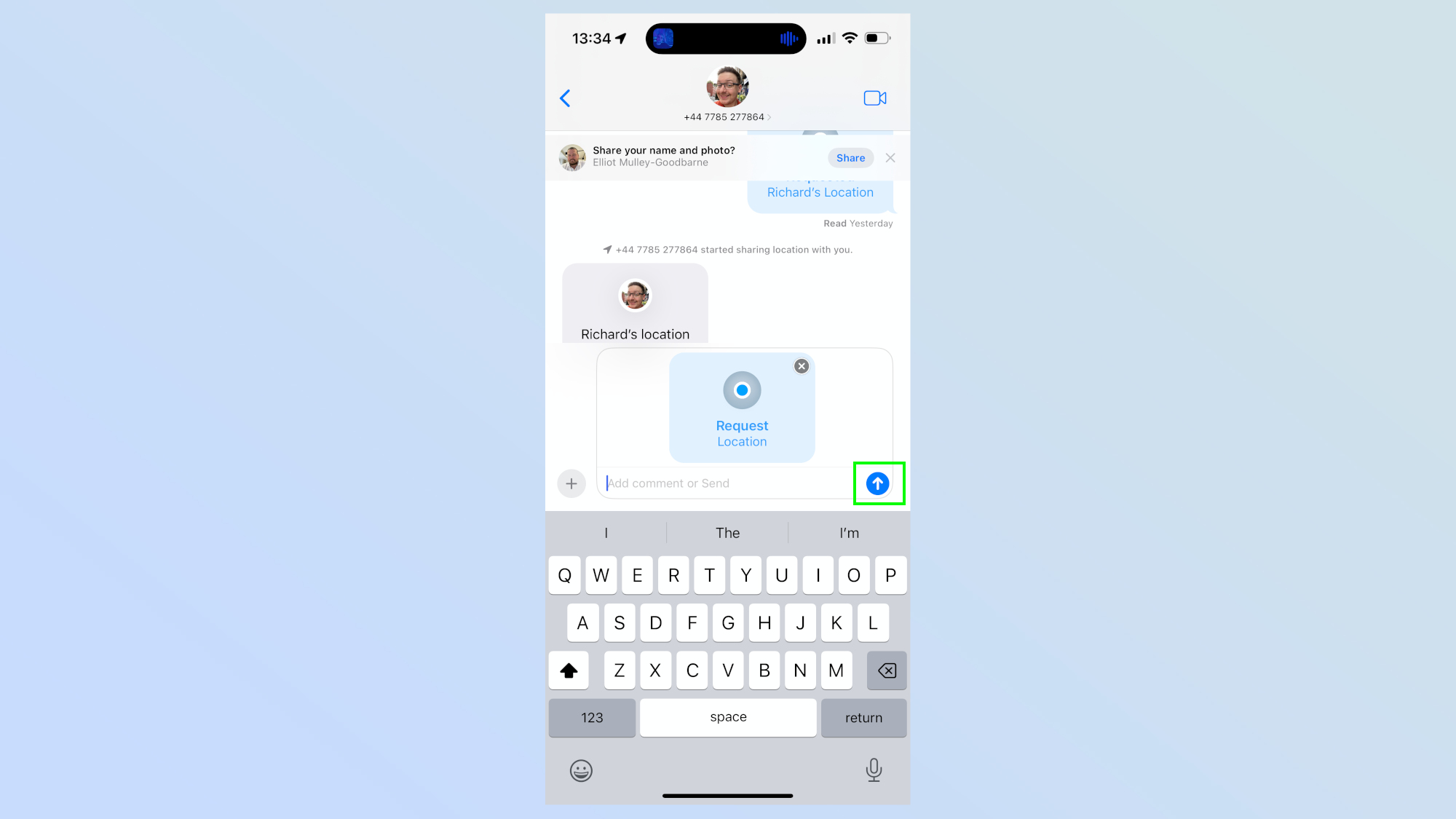
(Изображение: © Future) Ваш запрос местоположения появится в сообщении, нажмите синюю стрелку, чтобы отправить сообщение.
6. Ваш друг получит сообщение
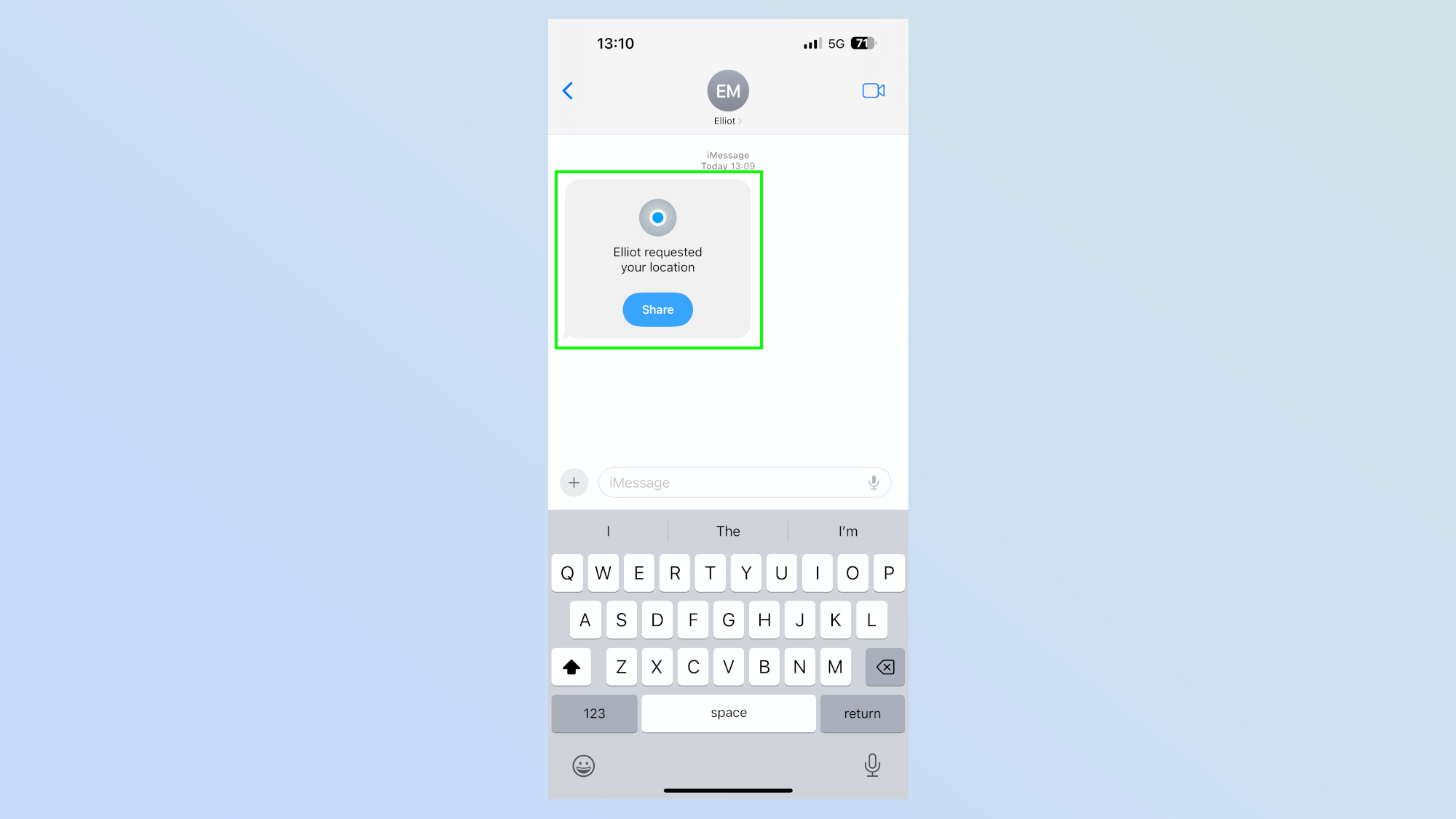
(Изображение: © Future) Человек, которому вы отправляете запрос, получит сообщение, ему нужно нажать «Поделиться». Теперь подождите, пока другой человек поделится с вами своим местоположением, как описано в первом разделе выше.
7. Вы получите сообщение
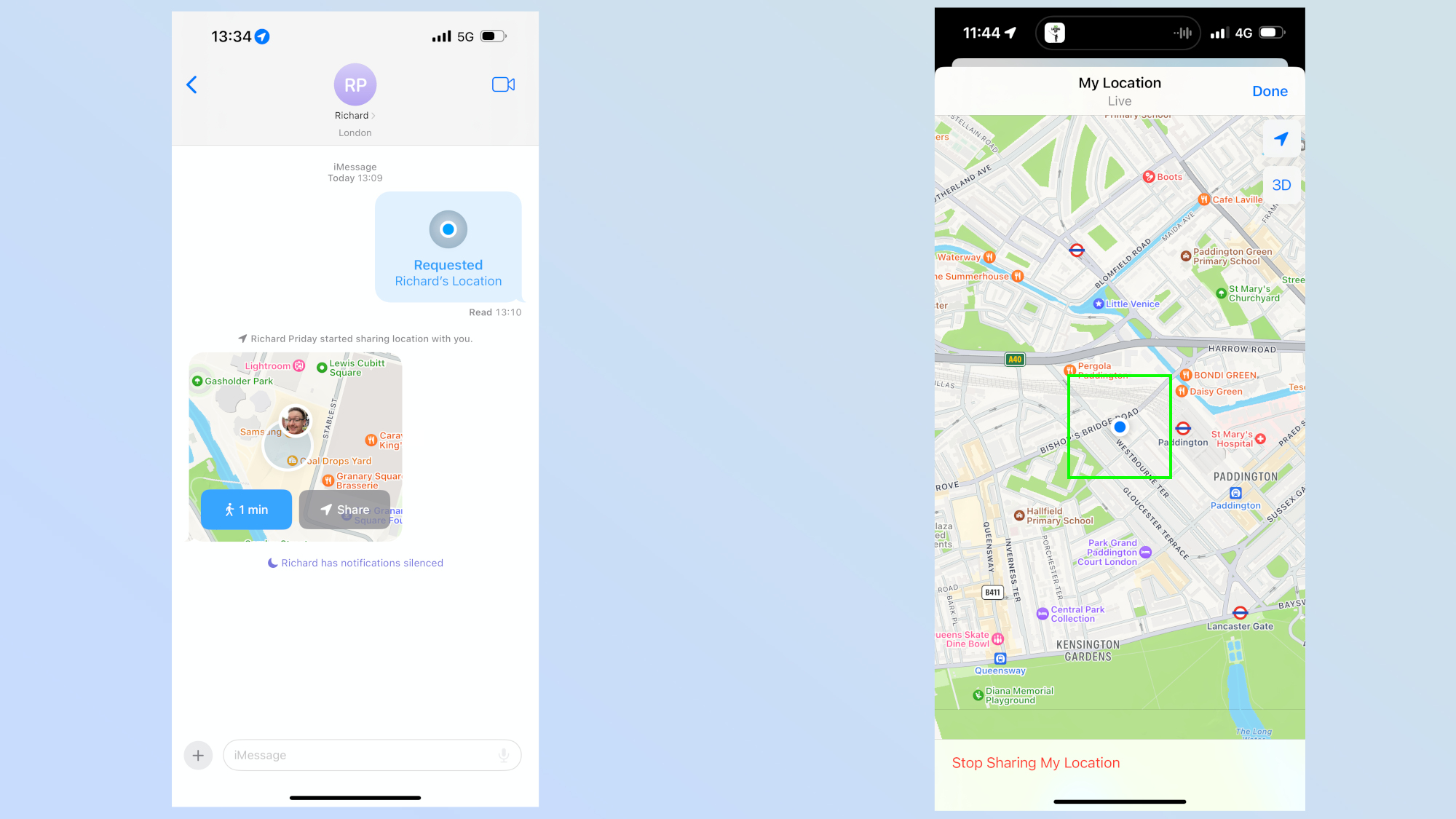
(Изображение: © Future) Как только другой человек поделится своим местоположением, вы получите сообщение с местоположением вашего друга, где вы можете решить, как проложить маршрут или просмотреть местоположение. И это все, что нужно сделать. Функция обмена местоположением — отличный способ проверить, как долго будет находиться ваш друг, или узнать, где вы должны быть на самом деле! Я определенно обнаружил, что легче пойти к человеку, чем к тому месту, где мы должны были встретиться. Мы также можем показать вам другие способы максимально использовать возможности iOS 17, в том числе, как настроить режим ожидания на iPhone, как создать список покупок на iPhone и iPad и как включить уровень камеры iPhone. Лучшие на сегодня предложения Apple AirPods






